1.打開素材觀察,發(fā)現(xiàn)此圖并不難摳。比較難的是:
(1)頭頂?shù)膸赘?xì)發(fā)和左手邊發(fā)髻, 對此我們將用曲線調(diào)整。
(2)左臉頰,左臂的網(wǎng)格衫與背景界限不清。對于界限不清,我們常用鋼筆工具摳。
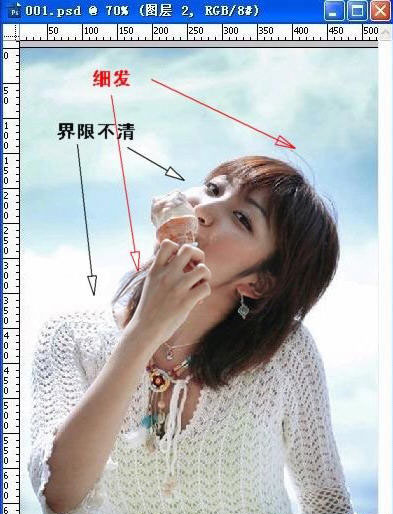
2.選擇鋼筆工具,圖片放大到300%,摳出人體部位(不包括細(xì)發(fā))。
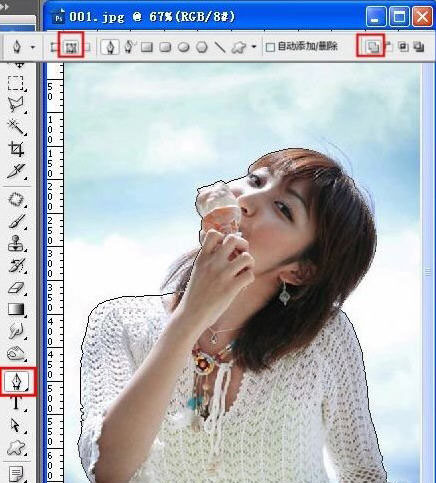
3.右腋下,用鋼筆工具,從路徑區(qū)域中減去。
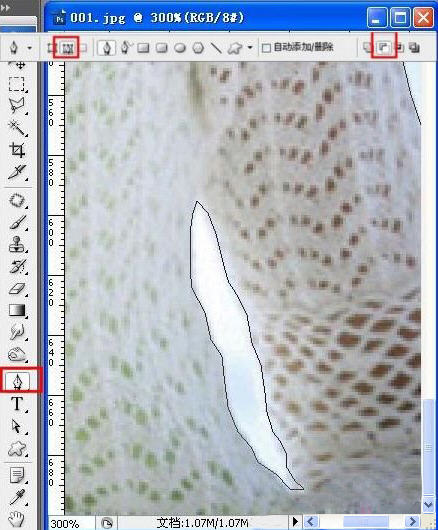
4.進入路徑,選擇把路徑作為選區(qū)載入
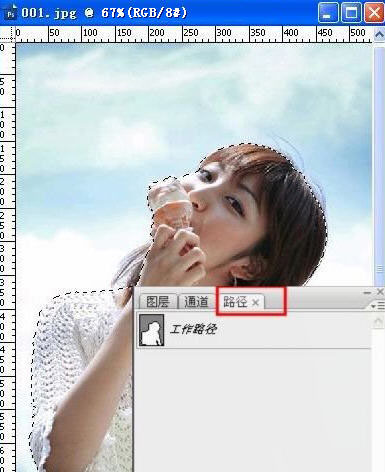
5.回到圖層,Ctrl+J 復(fù)制。人體部分(不含細(xì)發(fā))已經(jīng)摳出。(圖層1)在圖層1下新建圖層(單擊圖層面板下方的 創(chuàng)建新圖層按鈕),命名為圖層2,填充一種顏色,我用的是粉色,以便觀察。
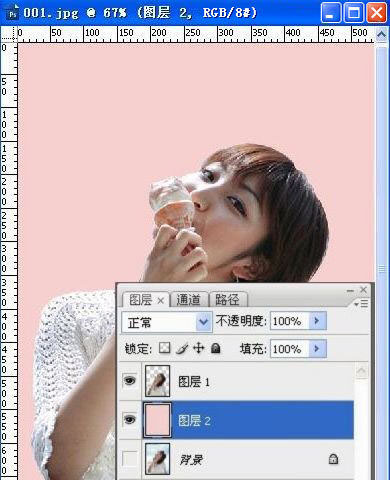
6.接著扣細(xì)發(fā),關(guān)閉圖層1,圖層2的小眼睛,選中背景圖層
進入通道,比較紅綠藍三個通道。在綠色通道中,頭頂?shù)念^發(fā)較明顯,拖動綠色通道到下方的創(chuàng)建新通道按鈕上復(fù)制,生成綠副本Ctrl+M打開曲線調(diào)整對話框 ,調(diào)整曲線,目的是使細(xì)發(fā)和背景分離。
參考數(shù)據(jù)見圖。

7.用白色畫筆涂抹殘留的黑色
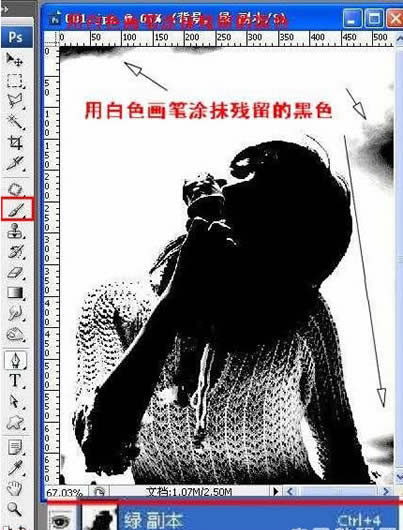
8.涂成這個樣子,背景上殘留的黑色全部去掉了
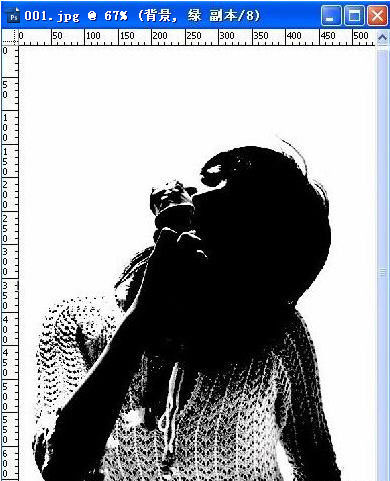
9.Ctrl+I反相,然后把綠副本載入選區(qū),快捷鍵是Ctrl+通道面板中的縮略圖或者點按 把通道作為為選區(qū)載入。
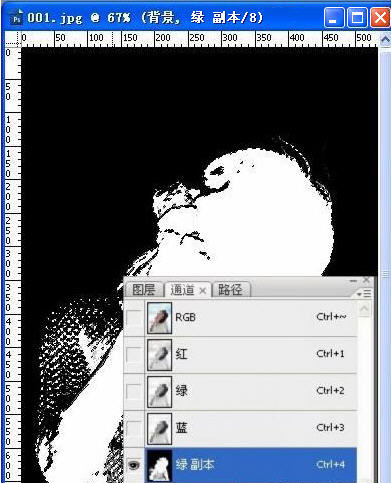
10.回到圖層面板,選中背景層,Ctrl+J 復(fù)制(為圖層3)。調(diào)整圖層位置(見圖)
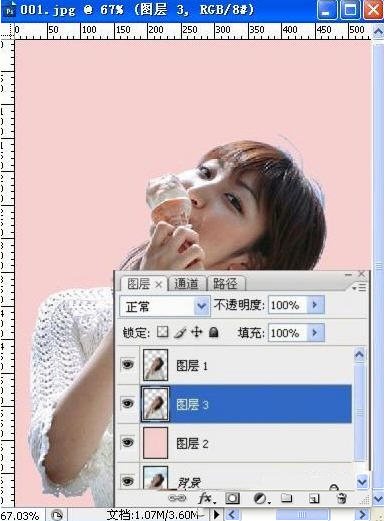
11.合并圖層1和圖層3,放大圖像400%,用橡皮擦擦去右邊發(fā)間殘留白色。(注 這一
步也可省略)圖像已經(jīng)摳出,效果還可以。
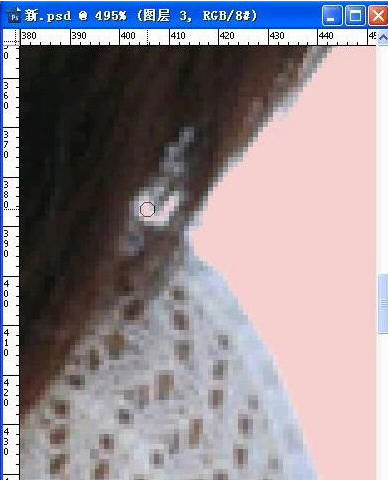
12,拉入新背景,完工
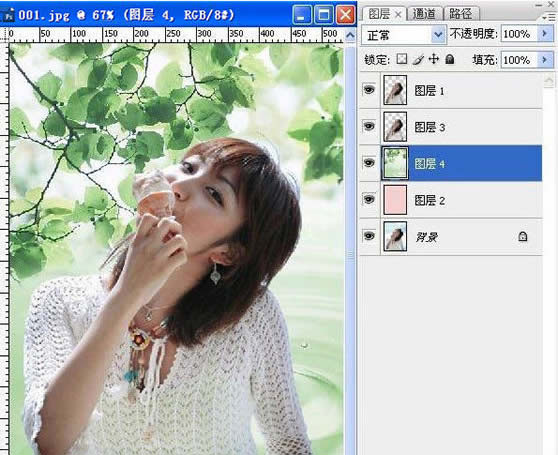
13.效果圖

素材


新聞熱點
疑難解答
圖片精選